
Windows 10 käyttää joskus salausta oletusarvoisesti, ja toisinaan ei - se on monimutkaista. Näin voit tarkistaa, onko Windows 10 -tietokoneesi salaus salattu ja miten salata se, jos sitä ei ole. Salaus ei tarkoita vain NSA: n pysäyttämistä - se on arkaluonteisten tietojen suojaaminen, jos kadotat tietokoneesi, jota kaikki tarvitsevat.
Toisin kuin kaikki muut nykyaikaiset kuluttajakäyttöjärjestelmät - macOS, Chrome OS, iOS ja Android - Windows 10 ei silti tarjoa integroituja salaustyökaluja kaikille. Saatat joutua maksamaan Windows 10 Professional -versiosta tai käyttämään kolmannen osapuolen salausratkaisua.
Jos tietokoneesi tukee sitä: Windows-laitteen salaus
LIITTYVÄT: Windows 8.1 aloittaa kiintolevyjen salauksen oletuksena: kaikki mitä sinun tarvitsee tietää
Monissa uusissa tietokoneissa, jotka toimitetaan Windows 10: n kanssa, “Laitteen salaus” otetaan automaattisesti käyttöön. Tämä ominaisuus otettiin ensimmäisen kerran käyttöön Windows 8.1: ssä , ja tälle on erityisiä laitteistovaatimuksia. Kaikilla tietokoneilla ei ole tätä ominaisuutta, mutta joillakin on.
Siellä on myös toinen rajoitus - se todella salaa aseman vain, jos kirjaudut Windows-käyttöjärjestelmään Microsoft-tili . Palautusavaimesi on silloin ladattu Microsoftin palvelimille . Tämä auttaa palauttamaan tiedostosi, jos et koskaan voi kirjautua tietokoneellesi. ( Siksi FBI ei todennäköisesti ole liian huolissaan tästä ominaisuudesta , mutta suosittelemme vain salausta keinona suojata tietojasi kannettavilta varkailta täällä. Jos olet huolissasi NSA: sta, kannattaa ehkä käyttää toista salausratkaisua.)
Laitesalaus on käytössä myös, jos kirjaudut sisään organisaation verkkotunnus . Voit esimerkiksi kirjautua sisään työnantajan tai koulun omistamaan verkkotunnukseen. Palautusavaimesi lähetetään sitten organisaatiosi verkkotunnuspalvelimille. Tämä ei kuitenkaan koske tavallisen ihmisen tietokonetta - vain verkkotunnuksiin liitetyt tietokoneet.
Voit tarkistaa, onko laitteen salaus käytössä, avaamalla Asetukset-sovellus, siirtymällä kohtaan Järjestelmä> Tietoja ja etsimällä Tietoja-ruudun alaosasta Laitesalaus-asetus. Jos et näe mitään laitteen salauksesta, tietokoneesi ei tue laitteen salausta eikä sitä ole otettu käyttöön. Jos Laitteiden salaus on käytössä - tai jos voit ottaa sen käyttöön kirjautumalla sisään Microsoft-tilillä - näet viestin, joka sanoo niin täällä.
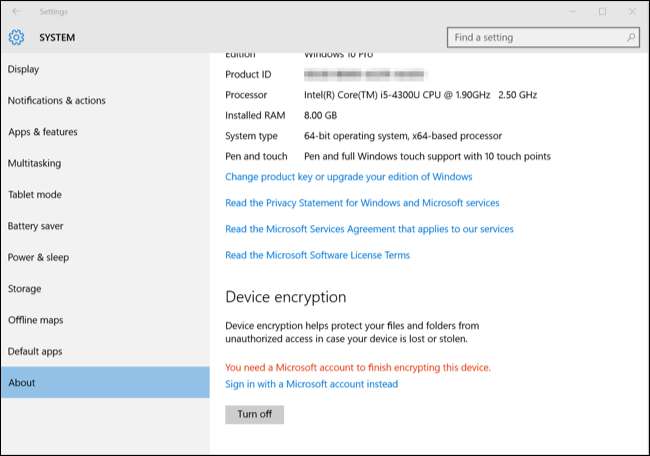
Windows Pro -käyttäjät: BitLocker
LIITTYVÄT: Pitäisikö sinun päivittää Windows 10 Professional Editioniin?
Jos laitteen salaus ei ole käytössä - tai haluat tehokkaamman salausratkaisun, joka voi salata esimerkiksi myös irrotettavat USB-asemat, sinun kannattaa käytä BitLockeria . Microsoftin BitLocker-salaustyökalu on ollut osa Windowsia useiden versioiden ajan, ja sitä pidetään yleensä hyvin. Microsoft kuitenkin edelleen rajoittaa BitLockerin Windows 10 Professional-, Enterprise- ja Education-versioihin.
BitLocker on turvallisin tietokoneessa, joka sisältää Trusted Platform Module (TPM) -laitteisto , mitä useimmat modernit tietokoneet tekevät. Voit nopeasti Tarkista, onko tietokoneellasi TPM-laitteisto Windowsissa tai tarkista tietokoneen valmistajalta, jos et ole varma. Jos olet rakentanut oman tietokoneesi, voit lisätä siihen TPM-sirun. Etsiä TPM-siru, jota myydään lisäosamoduulina . Tarvitset sellaisen, joka tukee tarkkaa emolevyä tietokoneen sisällä.
LIITTYVÄT: Kuinka käyttää BitLockeria ilman luotettua alustamoduulia (TPM)
Windows sanoo yleensä, että BitLocker vaatii TPM: n, mutta on piilotettu vaihtoehto, jonka avulla voit ota BitLocker käyttöön ilman TPM: ää . Sinun on käytettävä USB-muistitikkua "käynnistysavaimena", jonka on oltava jokaisessa käynnistyksessä, jos otat tämän vaihtoehdon käyttöön.
Jos tietokoneellesi on jo asennettu Windows 10 Professional -versio, voit etsiä Käynnistä-valikosta ”BitLocker” ja ottaa sen käyttöön BitLocker-ohjauspaneelin avulla. Jos päivitit ilmaiseksi Windows 7 Professionalista tai Windows 8.1 Professionalista, sinulla on oltava Windows 10 Professional.
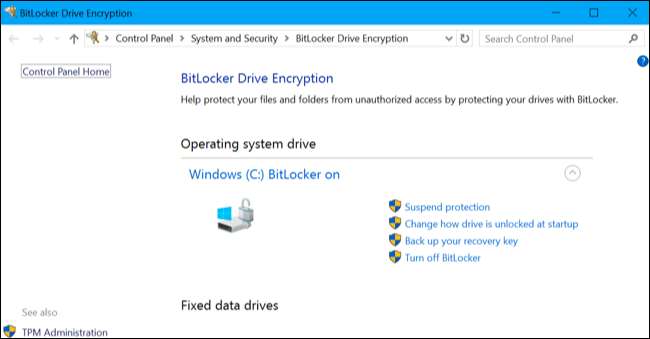
Jos sinulla ei ole Windows 10 Professional -versiota, voit maksaa 99 dollaria päivittääksesi Windows 10 Home -sovelluksen Windows 10 Professional -versioon. Avaa vain Asetukset-sovellus, siirry kohtaan Päivitys ja suojaus> Aktivointi ja napsauta Siirry kauppaan -painiketta. Saat käyttöoikeuden BitLocker ja muut Windows 10 Professionalin sisältämät ominaisuudet .
Turvallisuusasiantuntija Bruce Schneier tykkää myös omistamastaan Windows-nimisestä täyden levyn salaustyökalusta BestCrypt . Se on täysin toimiva Windows 10: ssä nykyaikaisella laitteistolla. Tämä työkalu maksaa kuitenkin 99 dollaria - sama hinta kuin päivitys Windows 10 Professionaliin -, joten Windowsin päivittäminen BitLockerin hyödyntämiseksi voi olla parempi valinta.
Kaikille muille: VeraCrypt
LIITTYVÄT: 3 vaihtoehtoa nyt poistetulle TrueCryptille salaustarpeisiisi
Ylimääräisen 99 dollarin käyttö vain kiintolevyn salaamiseksi lisäsuojausta varten voi olla vaikea myydä, kun nykyaikaiset Windows-tietokoneet maksavat usein vain muutama sata dollaria. Sinun ei tarvitse maksaa ylimääräistä rahaa salauksesta, koska BitLocker ei ole ainoa vaihtoehto. BitLocker on integroituin, tuetuin vaihtoehto - mutta voit käyttää myös muita salaustyökaluja.
Kunnioitettava TrueCrypt, an avoimen lähdekoodin koko levyn salaustyökalu jota ei enää kehitetä, sillä on joitain ongelmia Windows 10 -tietokoneiden kanssa. Se ei voi salata GPT-järjestelmäosioita ja käynnistää niitä UEFI: llä, kokoonpanolla, jota useimmat Windows 10 -tietokoneet käyttävät. Kuitenkin, VeraCrypt - TrueCrypt-lähdekoodiin perustuva avoimen lähdekoodin täyden levyn salaustyökalu - tukee EFI-järjestelmän osiosalausta versiona 1.18a ja 1.19 .
Toisin sanoen VeraCryptin pitäisi antaa sinun salata Windows 10 -tietokoneesi järjestelmäosi ilmaiseksi.
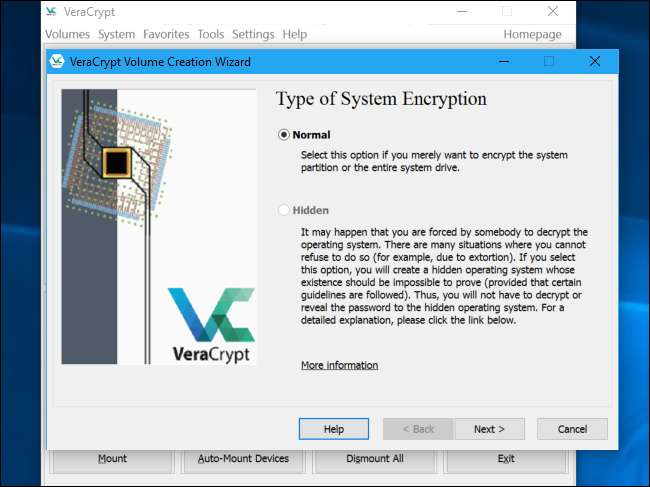
LIITTYVÄT: Arkaluontoisten tiedostojen suojaaminen tietokoneellasi VeraCryptin avulla
TrueCryptin kehittäjät sulkivat tunnetusti kehityksen ja julistivat TrueCryptin haavoittuvaksi ja vaaralliseksi käyttää, mutta tuomaristo ei ole vielä selvillä, onko tämä totta. Suuri osa tämän keskustelusta keskittyy siihen, onko NSA: lla ja muilla turvallisuusvirastoilla tapa murtaa tämä avoimen lähdekoodin salaus. Jos salaat vain kiintolevyn, joten varkaat eivät pääse käsiksi henkilökohtaisiin tiedostoihisi, jos he varastavat kannettavan tietokoneen, sinun ei tarvitse huolehtia tästä. TrueCryptin pitäisi olla enemmän kuin tarpeeksi turvallinen. VeraCrypt-projekti on myös parantanut tietoturvaa, ja sen pitäisi olla todennäköisesti turvallisempi kuin TrueCrypt. Olitpa sitten vain muutaman tiedoston salaaminen tai koko järjestelmäosi, suosittelemme sitä.
Haluamme, että Microsoft antaa useammille Windows 10 -käyttäjille pääsyn BitLockeriin - tai ainakin laajentaa laitesalausta, jotta se voidaan ottaa käyttöön useammassa tietokoneessa. Nykyaikaisissa Windows-tietokoneissa tulisi olla sisäänrakennetut salaustyökalut, kuten kaikissa muissa nykyaikaisissa kuluttajien käyttöjärjestelmissä. Windows 10 -käyttäjien ei pitäisi joutua maksamaan ylimääräisiä tai etsiä kolmansien osapuolten ohjelmistoja tärkeiden tietojensa suojaamiseksi, jos heidän kannettavia tietokoneitaan on koskaan väärässä paikassa tai varastettu.







